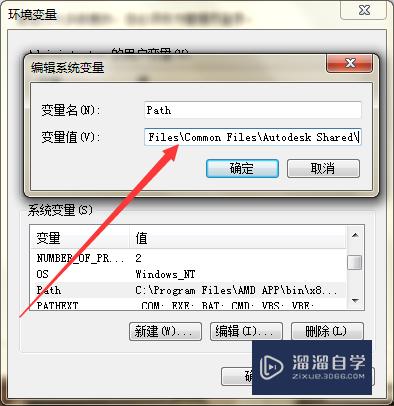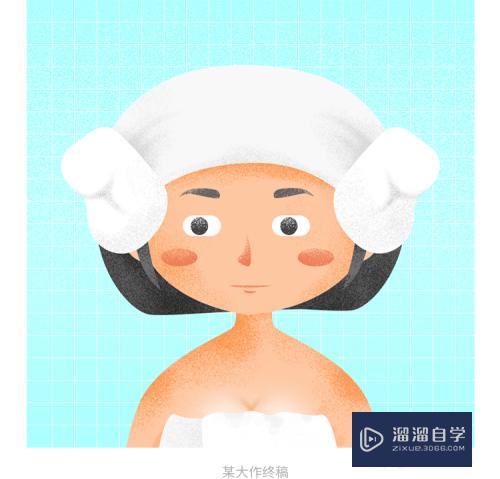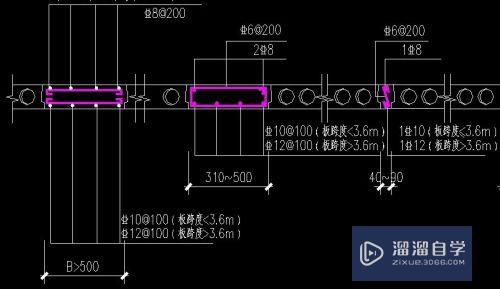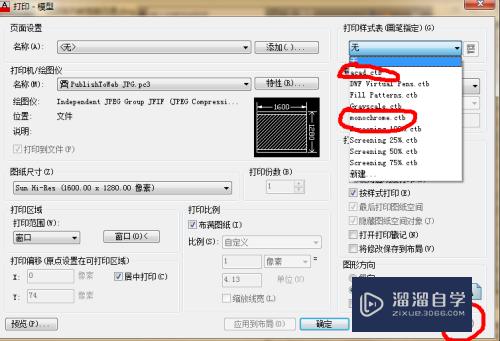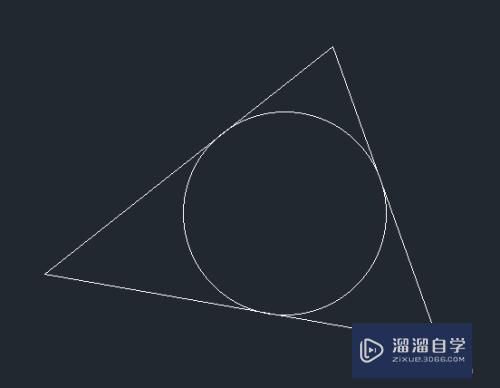CAD出现未协调的新图层怎么办(cad出现未协调的新图层怎么办啊)优质
在CAD中。有时打印会遇到“存在未协调的新图层”的警告。导致无法再进一步操作。那么CAD出现未协调的新图层怎么办呢?小渲今天分享两个简单的解决方法给大家。
对于“CAD”还有不懂的地方。点击这里了解更多关于“CAD”课程>>
工具/软件
硬件型号:联想(Lenovo)天逸510S
系统版本:Windows7
所需软件:CAD2012
原因
第1步
当您附着外部参照或插入块时。可能会添加新图层。如果添加了新图层。这些新图层就是未协调的新图层。系统将在图层管理器中自动创建“未协调的新图层”过滤器。在执行打印操作后。将会弹出警告对话框。状态栏显示气泡。以引导你检查这些新添加的图层。
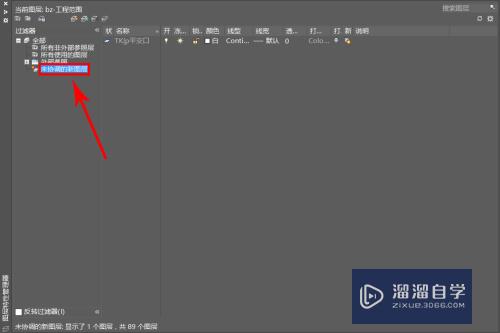
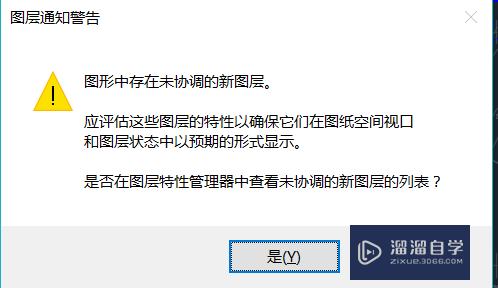
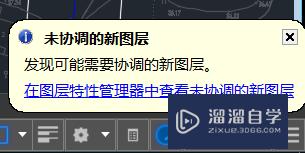
方法1:关闭图层通知功能
第1步
单击“常用”选项卡 -“图层”面板 中的“图层特性” 按钮。

第2步
在弹出的“图层特性管理器”中。单击“设置”按钮。该按钮位于右上角。
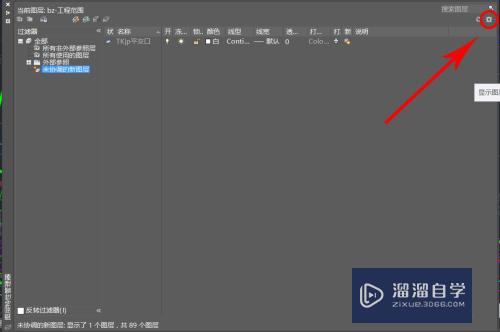
第3步
在弹出的“图层设置”对话框中。取消选中“存在新图层时显示打印警告”。或者直接取消选中“新图层通知”。这样可以一劳永逸的解决“协调新图层”问题。
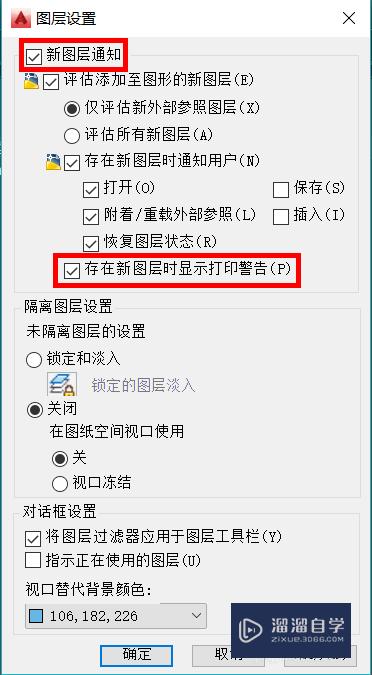
方法2:协调新添加的图层
第1步
第2中方法可以直接参考以下的百度经验。但每添加新图层都需要重复该操作。
以上关于“CAD出现未协调的新图层怎么办(cad出现未协调的新图层怎么办啊)”的内容小渲今天就介绍到这里。希望这篇文章能够帮助到小伙伴们解决问题。如果觉得教程不详细的话。可以在本站搜索相关的教程学习哦!
更多精选教程文章推荐
以上是由资深渲染大师 小渲 整理编辑的,如果觉得对你有帮助,可以收藏或分享给身边的人
本文标题:CAD出现未协调的新图层怎么办(cad出现未协调的新图层怎么办啊)
本文地址:http://www.hszkedu.com/68852.html ,转载请注明来源:云渲染教程网
友情提示:本站内容均为网友发布,并不代表本站立场,如果本站的信息无意侵犯了您的版权,请联系我们及时处理,分享目的仅供大家学习与参考,不代表云渲染农场的立场!
本文地址:http://www.hszkedu.com/68852.html ,转载请注明来源:云渲染教程网
友情提示:本站内容均为网友发布,并不代表本站立场,如果本站的信息无意侵犯了您的版权,请联系我们及时处理,分享目的仅供大家学习与参考,不代表云渲染农场的立场!